
树莓派4B安装Ubuntu Desktop 21.04系统(适用RAM 4GB、8GB)
一、Ubuntu Desktop 21.04 系统镜像下载

Ubuntu Linux发型版本目前有两种:Ubuntu桌面版和Ubuntu Server服务器版本,服务器系统建议选择Ubuntu Server服务器版本。
完整的 Ubuntu 桌面映像很大,但它包含将 Raspberry Pi 变成主 PC 所需的一切。但是,由于它的大小,它仅适用于具有 4GB 或 8GB RAM 的 Raspberry Pi 4 型号。Ubuntu Server 映像要小得多,您可以在其上安装各种版本的 Ubuntu 桌面,它使您可以访问 Ubuntu CLI 以及所有最新的开源。Ubuntu Server 适用于 Raspberry Pi 2、3 和 4。
目前最新的服务器版本是:Ubuntu Server 20.04.3 LTS(长期支持版本,5年技术支持)
本次教程我们使用最新版本的Ubuntu Desktop 21.04,系统镜像使用在线安装镜像ubuntu-21.04-preinstalled-server-desktop-arm64+raspi.iso
系统镜像下载:https://cdimage.ubuntu.com/releases/21.04/release/ubuntu-21.04-preinstalled-desktop-arm64+raspi.img.xz?_ga=2.240591552.2142722823.1634020943-2120567657.1633680383
二、格式化SD卡
将准备好的SD卡格式化,建议32GB以上,方便之后项目运行。
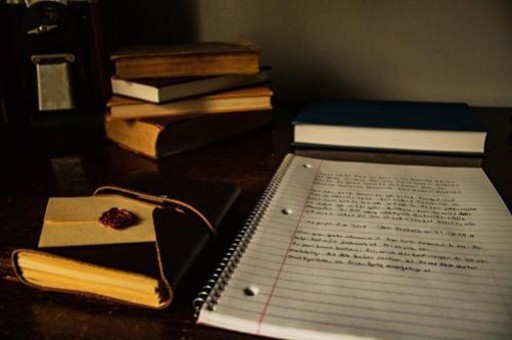
三、烧录镜像文件
1、安装Win32DiskImager-1.0.0到电脑上。-
打开此软件,选择官方系统img,选择SD卡的盘符,这里不能选错,否则会被格式化,如下图配置。
2、选择Write进行烧录,等待烧录完成,拔掉SD卡,插入树莓派上电,系统会自动安装完成。
3、注意烧录完成后,win系统可能会因为无法识别Linux分区格式而提示用户格式化,此时不要点格式化!不要点格式化!不要点格式化!直接点取消就可以了。如果点了格式化,树莓派会因为丢失系统文件而无法开机,需要重新烧录IMG镜像文件。
Ubuntu 镜像服务
版权声明:本文内容由网络用户投稿,版权归原作者所有,本站不拥有其著作权,亦不承担相应法律责任。如果您发现本站中有涉嫌抄袭或描述失实的内容,请联系我们jiasou666@gmail.com 处理,核实后本网站将在24小时内删除侵权内容。
版权声明:本文内容由网络用户投稿,版权归原作者所有,本站不拥有其著作权,亦不承担相应法律责任。如果您发现本站中有涉嫌抄袭或描述失实的内容,请联系我们jiasou666@gmail.com 处理,核实后本网站将在24小时内删除侵权内容。




